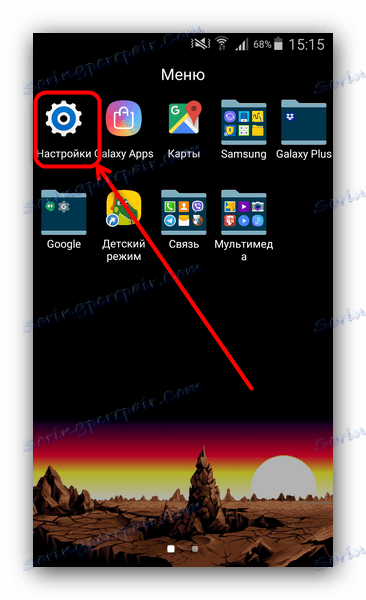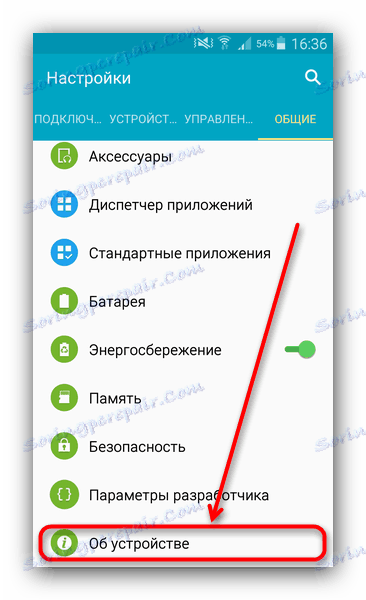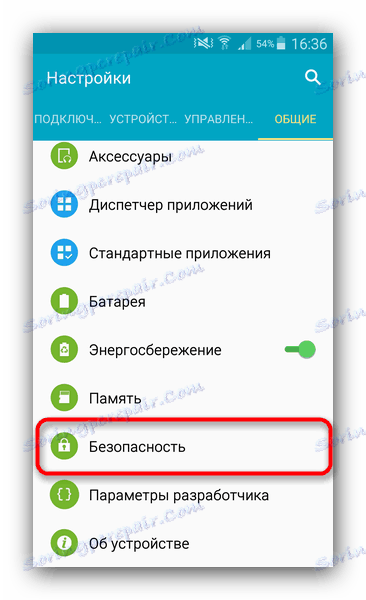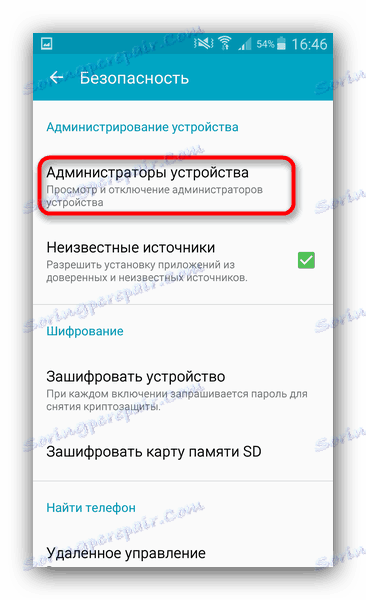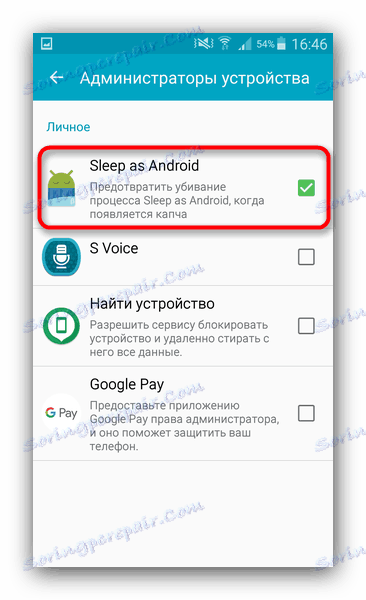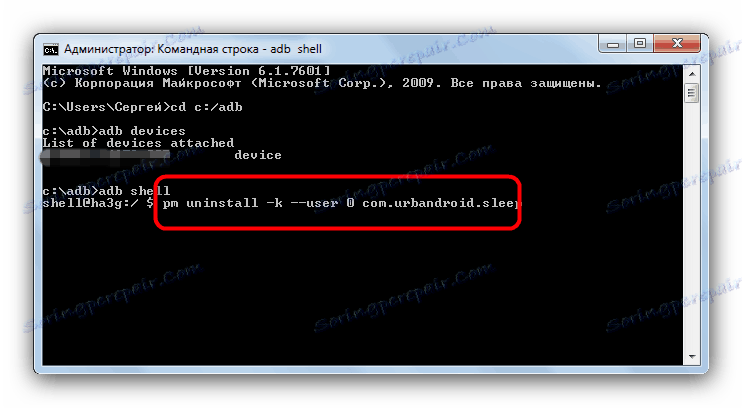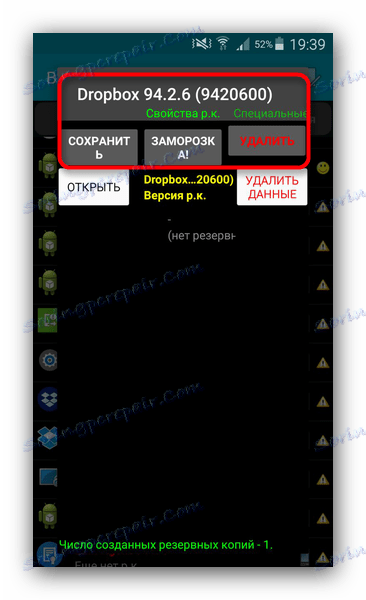Како да обришете неинсталиране апликације у Андроид-у
У фирмверу многих паметних телефона и таблета са Андроидом, ту је тзв. Блоатваре: унапред инсталиран од стране произвођача апликације упитне употребе. По правилу, њихово уклањање на уобичајени начин неће радити. Због тога, данас желимо да вам кажемо како да деинсталирате такве програме.
Садржај
Зашто се апликације не уклањају и како их се решити
Осим блоатваре-а, вирусни софтвер се не може уклонити на уобичајени начин: злонамерне апликације користе системске пропусте у систему да би се представиле као администратори уређаја за које је блокирана опција за деинсталирање. У неким случајевима, из истог разлога, неће бити могуће уклонити потпуно безопасан и користан програм као што је Спавај као Андроид : за неке опције јој је потребна администраторска права. Системске апликације као што су Гоогле видгет за претраживање, стандардни позиви или Плаи Маркет подразумевано је такође заштићен од деинсталације.
Погледајте и: Како уклонити СМС_С апликацију на Андроид-у
Стварни начини за уклањање неинсталираних апликација зависе од тога да ли имате роот приступ на вашем уређају. Није неопходно, али са таквим правима биће могуће отклонити непотребни системски софтвер. Опције за уређаје без приступа роот-у су донекле ограничене, али у овом случају постоји излаз. Размотрите све методе детаљније.
1. метод: онемогућите администраторска права
Многе апликације користе повишене привилегије за контролу вашег уређаја, укључујући блокере екрана, алармне сатове, неке лансере и често вирусе који маскирају као корисни софтвер. Програм који има приступ администрацији Андроид-а не може се обрисати на уобичајени начин - покушавајући да то урадите, видећете поруку да деинсталација није могућа због активних администраторских опција на уређају. Шта радити у овом случају? И то морате учинити.
- Уверите се да су опције програмера активиране на уређају. Идите у Подешавања .
![Унесите подешавања да бисте дошли до администратора уређаја]()
Обратите пажњу на дно листе - ту би требало да постоји таква опција. У супротном, урадите следеће. На самом дну листе налази се ставка "О телефону" . Иди у то.
![Идите на Абоут Девице да бисте омогућили Андроид Девелопер Моде]()
Померите се доље до ставке "Буилд Нумбер" . Додирните то 5-7 пута док не видите поруку о откључавању параметара програмера.
- Укључите програмер у УСБ дебуг мод . Да бисте то урадили, идите на "Опције програмера" .
![Идите на подешавања Андроид програмера да бисте приступили дебагирању путем УСБ-а]()
Активирајте параметре помоћу прекидача на врху, затим скролујте кроз листу и потврдите поље поред "УСБ дебуггинг" .
- Вратите се у главни прозор за подешавања и помичите се према листи опција, све до општег блока. Тапните на ставку "Безбедност" .
![Идите на безбедносна подешавања да бисте дошли до администратора уређаја]()
На Андроид 8.0 и 8.1 ова опција се зове Локација и заштита .
- Следећи корак је откривање опције администратора уређаја. На уређајима са Андроид верзијом 7.0 и испод, назива се "Администратори уређаја" .
![Пријавите се на администраторе уређаја да бисте уклонили права из неинсталиране апликације.]()
У Андроид-у, ова функција се назива "Апликације апликатора за уређаје" и налази се скоро на самом дну прозора. Унесите ову ставку поставки.
- Списак апликација којима су допуштене додатне функције. По правилу, унутра постоје даљинска контрола уређаја, платни системи (С Паи, Гоогле плати ), услужни програм за прилагођавање, напредни алармни сатови и други слични софтвери. Сигурно ће на овој листи бити апликација која се не може избрисати. Да бисте онемогућили администраторске привилегије за њега, додирните његово име.
![Изаберите да онемогућите администраторска права за деинсталацију апликације]()
На најновијим ОС верзијама Гоогле-а, овај прозор изгледа овако:
- У Андроиду 7.0 и испод - у доњем десном углу налази се дугме "Искључи" , који требате кликнути.
- Аутоматски ће се вратити на претходни прозор. Имајте на уму да је знак за чек испред програма за који сте онемогућили администраторска права нестао.
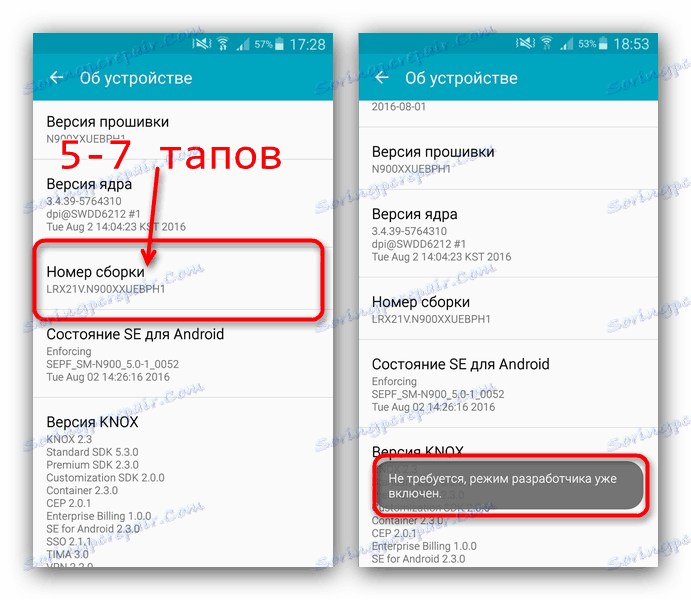
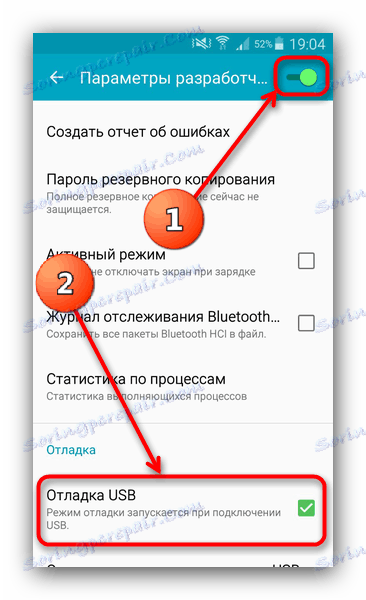
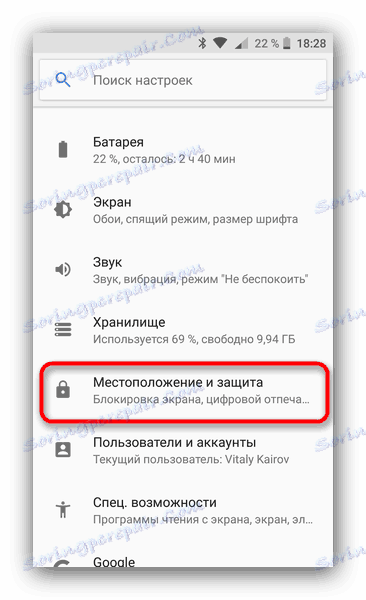
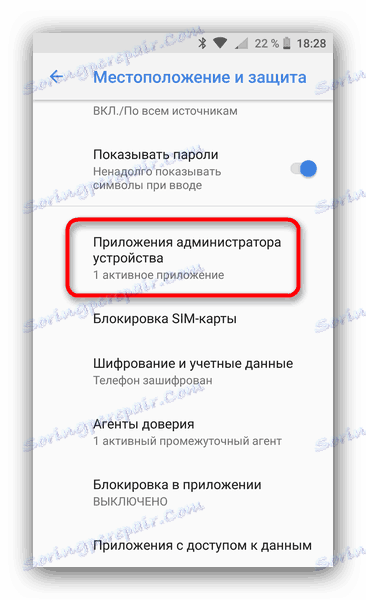
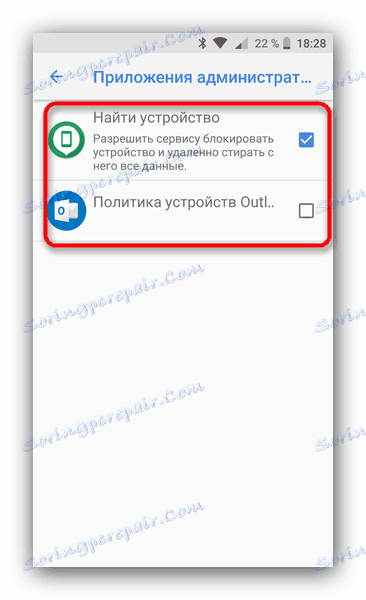
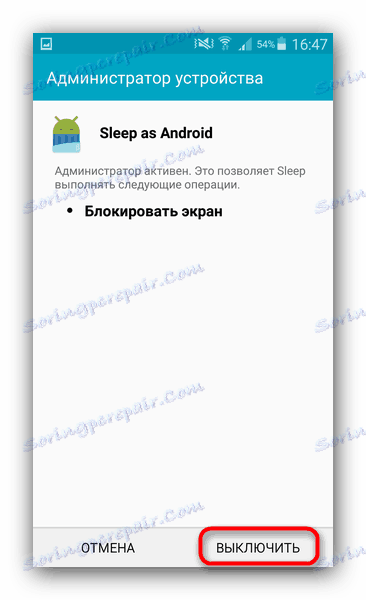
У Андроид-у 8.0 и 8.1 кликните на "Дисабле девице админ апплицатион" .
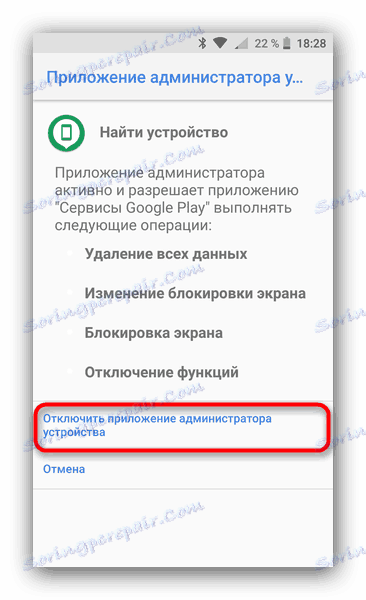
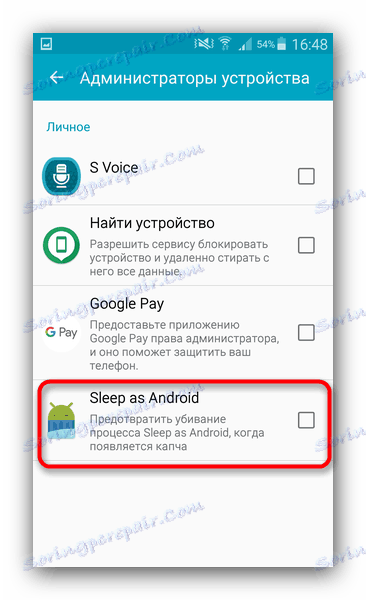
То значи да се такав програм може уклонити на било који начин.
Више детаља: Како да обришете апликације на Андроид-у
Овај метод омогућава вам да се решите већине необјављених апликација, али може бити неефикасан у случају моћних вируса или блоатваре-а који је повезан у фирмвер.
Метод 2: АДБ + Апп Инспецтор
Тешко је, међутим, најефикаснији начин отклањања неповратног софтвера без приступа роот-у. Да бисте је користили, потребно је да преузмете и инсталирате на рачунару Андроид Дебуг Бридге, а на телефону - апликацију Апп Инспецтор.
Преузмите АДБ
Преузмите апликациони инспектор из продавнице Гоогле Плаи
Након тога, можете наставити са процедуром описаном у наставку.
- Повежите телефон са рачунаром и инсталирајте га ако је потребно.
Више детаља: Инсталирање управљачких програма за фирмвер компаније Андроид
- Уверите се да је архива са АДБ-ом распакована у корен системског диска. Затим отворите "Цомманд Лине" : позовите "Старт" и упишите слова цмд у поље за претрагу. Кликните на пречицу са десним тастером миша и изаберите "Покрени као администратор" .
- У прозору "Цомманд Лине", заправо листе команде:
cd c:/adb
adb devices
adb shell - Иди на телефон. Отворите Апп Инспецтор. Биће представљена листа свих апликација доступних на телефону или таблету по абецедном реду. Пронађите ону коју желите да избришете међу њима и додирните његово име.
- Узмите у обзир линију "Име пакета" - потребне информације ће нам бити потребне касније.
- Вратите се на рачунар и на "Цомманд Лине" . Укуцајте следећу наредбу:
pm uninstall -k --user 0 *Package Name*![Унесите команду да бисте избрисали неинсталисану апликацију у АДБ-у]()
Уместо
*Package Name*упишите информације из одговарајуће линије са странице апликације која ће бити избрисана у апликацији Апп Инспецтор. Уверите се да је команда правилно унета и притисните Ентер . - Након поступка, искључите уређај са рачунара. Апликација ће бити избрисана.

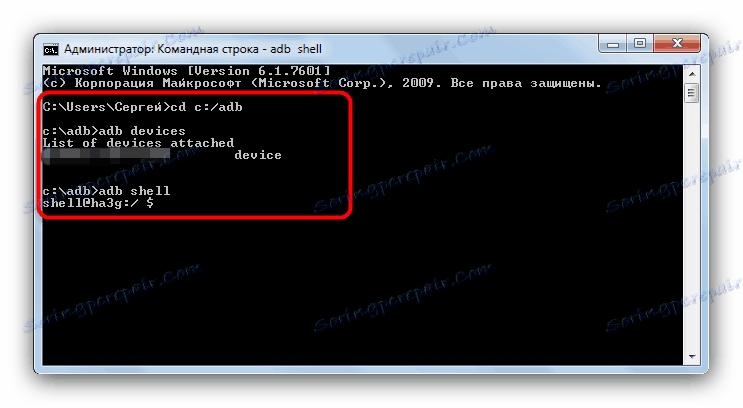
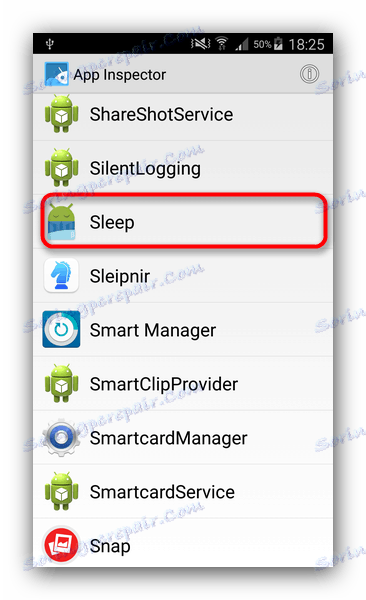
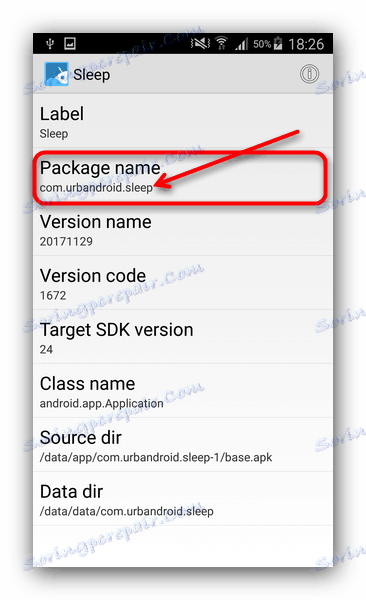
Једини недостатак овог метода је уклањање апликације само за подразумевани корисник (оператор "корисник 0" у инструкцији датој у инструкцији). С друге стране, ово је плус: ако деинсталирате системску апликацију и имате проблема са уређајем, довољно је само да ресетујте на фабричка подешавања да вратите даљински управљач на место.
Метод 3: Титаниум Бацкуп (само роот)
Ако имате инсталирана роот права на вашем уређају, процедура за деинсталирање неинсталираних програма је у великој мери поједностављена: довољно је инсталирати Титаниум Бацкуп, напредни менаџер апликација који може уклонити готово било који софтвер на вашем телефону.
Преузмите Титаниум Бацкуп из продавнице Плаи
- Покрените апликацију. Када први пут започнете Титаниум Бацкуп ће затражити роот права која треба издати.
- Једном у главном менију кликните на "Бацкуп" .
- Отвориће се листа инсталираних апликација. Црвена наглашава систем, беле - прилагођене, жуте и зелене - системске компоненте које најбоље не додирују.
- Пронађите апликацију коју желите уклонити и додирните је. Појавиће се искачући прозор:
![Контекст мени Титаниум Бацкуп, где можете поправити неинсталирану апликацију]()
Можете одмах кликнути на дугме "Обриши" , али препоручујемо да прво направите резервну копију, посебно ако бришете системску апликацију: ако нешто пође наопако, само обришите избрисану датотеку из резервне копије. - Потврдите уклањање апликације.
- На крају процеса, можете изаћи из Титаниум Бацкуп-а и проверити резултате. Највероватније ће апликација која није обрисана на уобичајени начин бити деинсталирана.
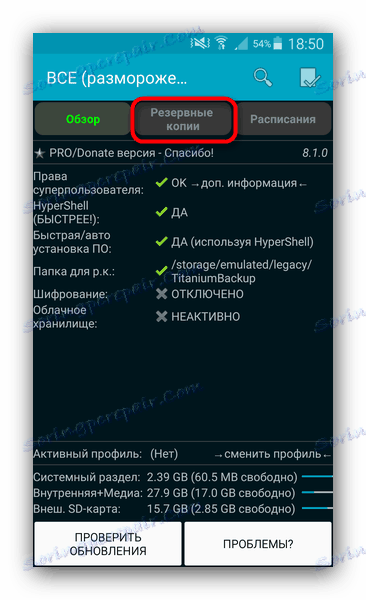
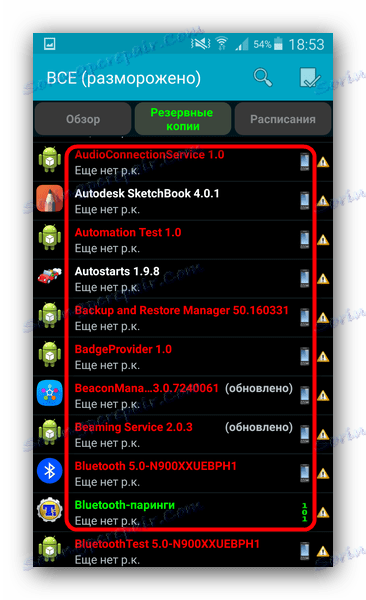
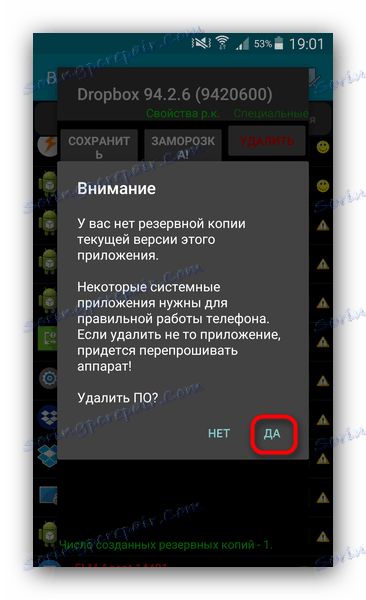
Овај метод је најједноставније и најповољније решење за проблем са деинсталацијом програма на Андроид-у. Једини негативан је бесплатна верзија Титаниум Бацкуп-а, која је донекле ограничена у могућности, која, међутим, је довољна за горе описану процедуру.
Закључак
Као што можете видјети, са неконтролисаним апликацијама је прилично лако руковати. Напокон, подсећамо вас - не инсталирајте упитни софтвер из непознатих извора на телефону, јер ризикујете да трчите у вирус.